翻訳は機械翻訳により提供されています。提供された翻訳内容と英語版の間で齟齬、不一致または矛盾がある場合、英語版が優先します。
を使用した Elastic Beanstalk リソースの検索と追跡 AWS Config
AWS Config
いくつかの Elastic Beanstalk リソースタイプは、以下と統合されています AWS Config。
アプリケーション
アプリケーションバージョン
環境
次のセクションでは、これらのタイプのリソースを記録する AWS Config ように を設定する方法を示します。
詳細については AWS Config、「 AWS Config デベロッパーガイド」を参照してください。料金情報については、AWS Config 料金情報ページ
セットアップ AWS Config
初期設定については AWS Config、 AWS Config デベロッパーガイドの以下のトピックを参照してください。
Elastic Beanstalk リソースを記録する AWS Config ように を設定する
デフォルトでは、 は、環境が実行されているリージョンで検出された、サポートされているすべてのタイプのリージョンリソースの設定変更 AWS Config を記録します。特定のリソースタイプの変更のみ、またはグローバルリソースの変更を記録する AWS Config ように をカスタマイズできます。
例えば、Elastic Beanstalk リソースの変更と、Elastic Beanstalk が開始する他の AWS リソースのサブセットを記録する AWS Config ように を設定できます。AWS Config コンソールを使用して、特定のタイプフィールドの AWS Config 「設定」ページのリソースとして Elastic Beanstalk を選択できます。そこから、記録する Elastic Beanstalk リソースタイプ (Application、ApplicationVersion、Environment) を選択できます。
次の図は、Application、ApplicationApplicationVersionVersion、Environment の Elastic Beanstalk リソースタイプの AWS Config 設定ページを示しています。
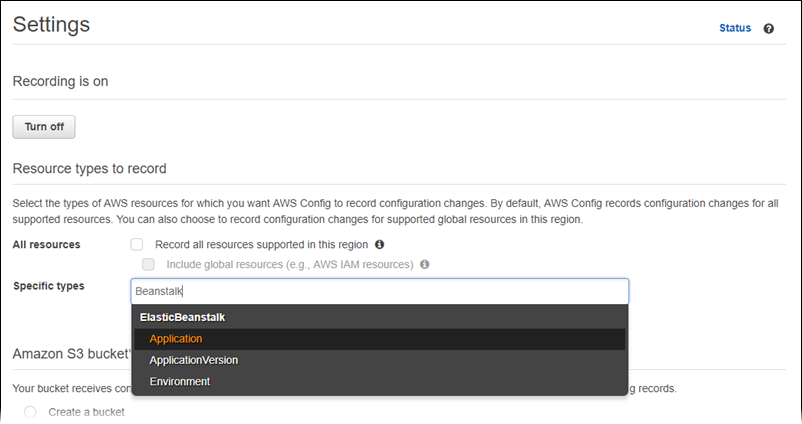
いくつかのリソースタイプを選択すると、[Specific types] リストが次のように表示されます。
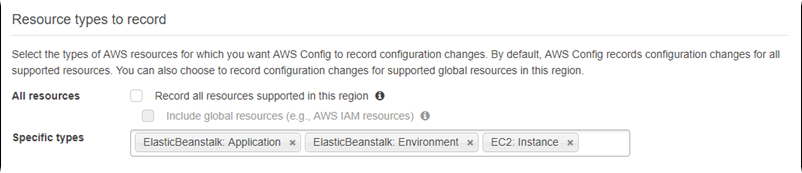
リージョンリソースとグローバルリソース、および完全なカスタマイズ手順については、AWS Config 「記録するリソースの選択」を参照してください。
AWS Config コンソールでの Elastic Beanstalk 設定の詳細の表示
AWS Config コンソールを使用して Elastic Beanstalk リソースを検索し、その設定に関する現在および履歴の詳細を取得できます。次の例では Elastic Beanstalk 環境に関する情報を見つける方法を示します。
AWS Config コンソールで Elastic Beanstalk 環境を検索するには
-
AWS Config コンソール
を開きます。 -
[リソース] を選択します。
-
[Resource (リソース)] のインベントリページで、[Resources (リソース)] を選択します。
-
[Resource type] メニューを開き、[ElasticBeanstalk] までスクロールし、1 つ以上の Elastic Beanstalk リソースタイプを選択します。
注記
アプリケーション用に Elastic Beanstalk で作成した他のリソースタイプの設定の詳細を表示するには、その他のリソースタイプを選択します。たとえば、[EC2] の下の [インスタンス] を選択します。
-
[検索] を選択します。次の図の [2] を参照してください。
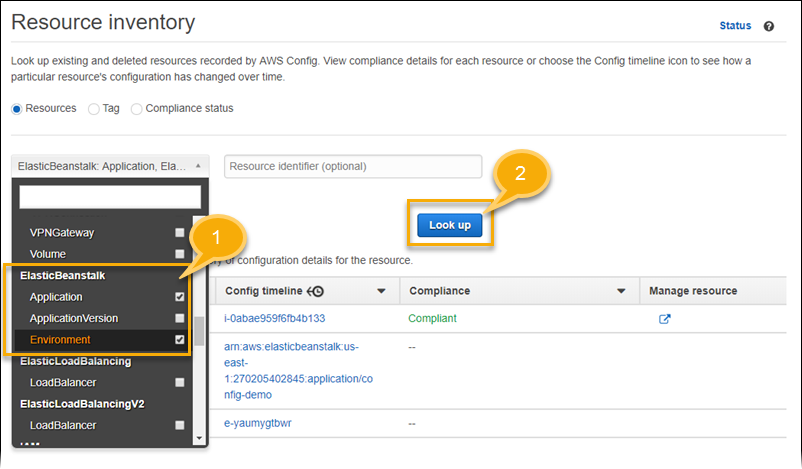
-
AWS Config 表示されるリソースのリストでリソース ID を選択します。
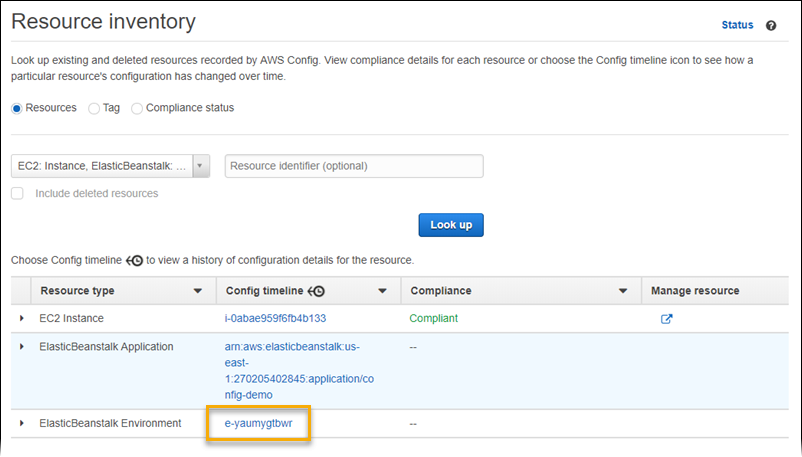
AWS Config は、選択したリソースに関する設定の詳細とその他の情報を表示します。

記録した設定の詳細全体を表示するには、[View Details (詳細を表示)] を選択します。
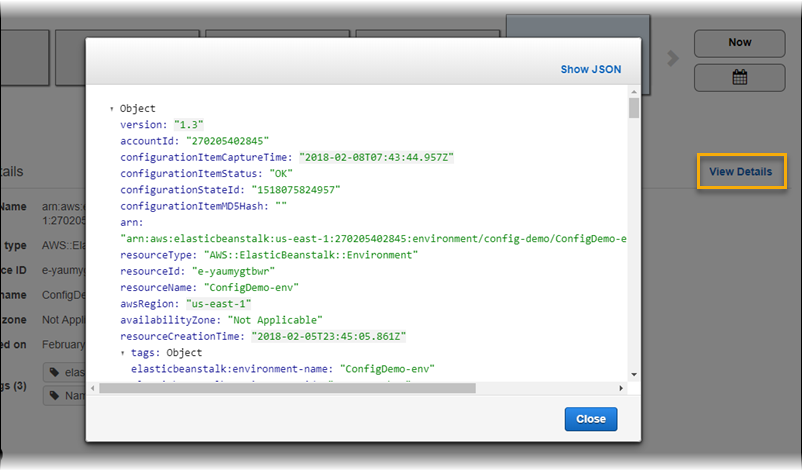
このページでリソースを検索して情報を表示する方法の詳細については、「 AWS Config デベロッパーガイド」の AWS 「リソース設定と履歴の表示」を参照してください。
AWS Config ルールを使用した Elastic Beanstalk リソースの評価
Elastic Beanstalk リソースの理想的な構成設定を表す AWS Config ルールを作成できます。事前定義された AWS マネージド Config ルールを使用するか、カスタムルールを定義できます。 は、リソースの設定の変更 AWS Config を継続的に追跡して、それらの変更がルールの条件に違反していないかどうかを判断します。 AWS Config コンソールには、ルールとリソースのコンプライアンスステータスが表示されます。
リソースがルールに違反し、非準拠としてフラグ付けされている場合、Amazon Simple Notification Service (Amazon SNS)
ルールの設定と使用の詳細については、「 AWS Config デベロッパーガイド」の AWS Config 「ルールを使用したリソースの評価」を参照してください。